Connectivity Guide
Table Of Contents
- Interfaz gráfica de usuario de Dell Lifecycle Controller Guía del usuario versión 2.00.00.00 para servidores Dell PowerEdge de 13.ª generación
- Introducción
- Razones para utilizar Lifecycle Controller
- Ventajas de utilizar iDRAC con Lifecycle Controller
- Novedades de esta versión
- Funciones clave
- Funciones sujetas a licencia en Lifecycle Controller
- Visualización de la información de licencia de iDRAC
- Otros documentos que podrían ser de utilidad
- Acceso a documentos desde el sitio de asistencia de Dell
- Cómo ponerse en contacto con Dell
- Uso de Lifecycle Controller
- Implementación del sistema operativo
- Instalación de un sistema operativo
- Uso de la configuración de RAID opcional
- Configuración de RAID mediante el asistente de implementación del sistema operativo
- Instalación desatendida
- Inicio seguro de UEFI
- Acceso al controlador
- Instalación de un sistema operativo en LUN de iSCSI y LUN de FCoE
- Situaciones tras el reinicio
- Supervisar
- Visualización y exportación del inventario de hardware
- Cómo ver y exportar el inventario actual
- Acerca de la visualización y exportación del inventario de fábrica
- Visualización del inventario de hardware actual o de fábrica
- Exportación del inventario de hardware actual o de fábrica
- Visualización o exportación del inventario de hardware después del reemplazo de piezas
- Visualización y exportación del inventario actual después de restablecer Lifecycle Controller
- Registro de Lifecycle Controller
- Actualización del firmware
- Configurar
- Opciones de acceso al panel de control del sistema
- Configuración de iDRAC
- Configuración de la fecha y la hora del sistema
- Configuración de la tarjeta SD vFlash
- Configuración de RAID
- Configuración RAID mediante RAID de software
- Creación de un disco virtual seguro en una controladora RAID
- Cifrado de clave
- Modo de cifrado de clave local
- División de unidades duplicadas
- Configuración del sistema: configuración avanzada de hardware
- Recopilar inventario del sistema al reiniciar
- Configuración del servidor FTP local
- Configuración de la unidad USB local
- Mantener
- Solución de problemas y preguntas frecuentes
- Nombres de componentes del sistema fáciles de usar
- Uso de Configuración del sistema y Administrador de inicio
- Selección del modo de inicio del sistema
- Acceso a System Setup (Configuración del sistema)
- Opciones de configuración del sistema
- Pantalla principal de configuración del sistema
- Pantalla System BIOS (BIOS del sistema)
- Pantalla System Information (Información del sistema)
- Pantalla de configuración de la memoria
- Pantalla de configuración del procesador
- Pantalla de configuración de SATA
- Pantalla de configuración de inicio
- Pantalla de dispositivos integrados
- Pantalla Serial Communications (Comunicación serie)
- Pantalla System Profile Settings (Configuración del perfil del sistema)
- Pantalla System Security (Seguridad del sistema)
- Otros ajustes
- Características de las contraseñas del sistema y de configuración
- Acceso al Administrador de inicio UEFI
- Administración integrada del sistema
- Utilidad Configuración de iDRAC
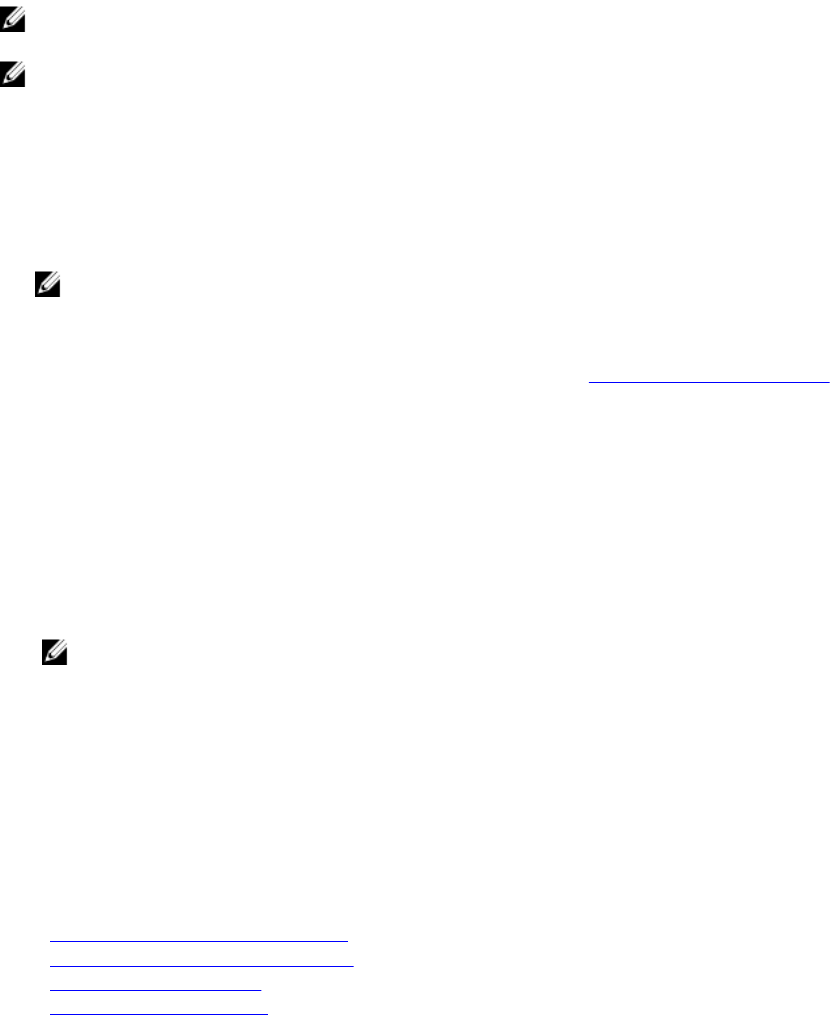
Haga clic en Terminar para crear una unidad virtual con los atributos que se muestran.
Configuración RAID mediante RAID de software
Para las controladoras PERC S110 y S130, asegúrese de cambiar la configuración de SATA en el BIOS del
sistema a Modo RAID. Para cambiar esta configuración mediante el BIOS, debe estar instalada la versión
del BIOS más reciente. Para obtener más información acerca de las versiones del BIOS para diferentes
sistemas, consulte las
Notas de la versión de Lifecycle Controller en dell.com/support/home.
NOTA: Para obtener más información acerca de la configuración de RAID, consulte el documento
técnico
Cómo crear RAID mediante Lifecycle Controller disponible en delltechcenter.com/lc.
NOTA: Si tiene una versión más antigua del BIOS, puede configurar RAID solo a través de la Opción
ROM.
Utilice esta función para configurar RAID si hay una controladora PERC S110 o S130 activada en el
sistema. Si la opción RAID de software está seleccionada, Lifecycle Controller mostrará las unidades de
discos físicos como discos no RAID o discos listos para RAID.
• Disco no RAID: una única unidad de disco sin propiedades RAID. Se debe inicializar para poder aplicar
los niveles RAID.
• Disco listo para RAID: la unidad de disco se inicializa y se puede aplicar un nivel RAID.
NOTA: Los sistemas operativos Linux y VMware no se pueden instalar con una controladora
RAID de software (S110 y S130).
Para configurar la opción RAID de software:
1. Inicie Lifecycle Controller. Para obtener más información, consulte Inicio de Lifecycle Controller.
2. Haga clic en Configuración del hardware en el panel izquierdo.
3. Haga clic en Asistentes de configuración en el panel derecho.
4. En Asistentes de configuración de almacenamiento, haga clic en Configuración RAID para iniciar el
asistente.
Se mostrará la página Ver configuración RAID actual y seleccionar controladora.
5. Seleccione la controladora y haga clic en Siguiente.
Si las unidades de discos no RAID están conectadas a la controladora seleccionada, elija las unidades
de discos físicos no RAID y haga clic en Siguiente para inicializarlas. De lo contrario, se mostrará la
página Seleccionar nivel RAID.
NOTA: Durante la inicialización, se eliminarán todos los datos en las unidades de discos no
RAID.
6. Seleccione el nivel RAID y haga clic en Siguiente.
Se mostrará la página Seleccionar discos físicos.
7. Seleccione las propiedades del disco físico y haga clic en Siguiente.
Se mostrará la página Atributos del disco virtual.
8. Seleccione los parámetros del disco virtual y haga clic en Siguiente.
Aparecerá la página Resumen.
9. Para aplicar la configuración RAID, haga clic en Terminar.
Enlaces relacionados
Selección de una controladora RAID
Se encontró una configuración ajena
Selección de niveles RAID
Selección de discos físicos
52










